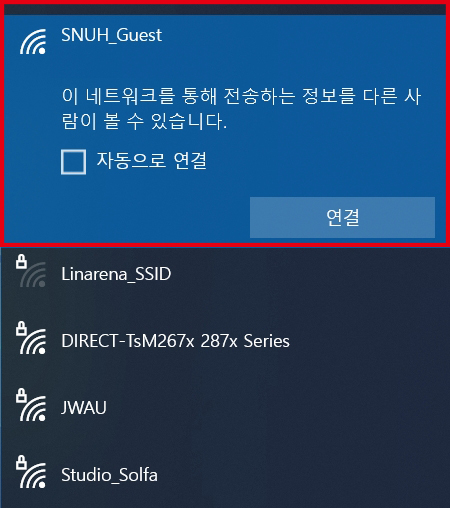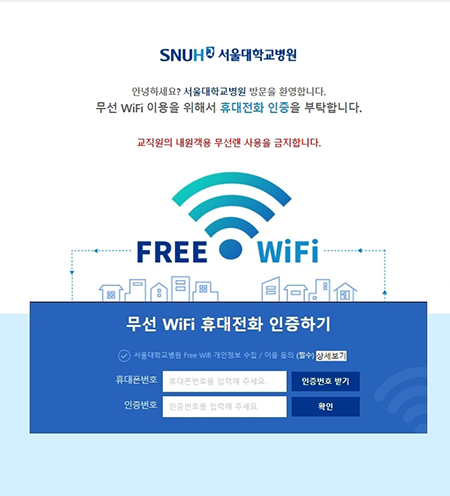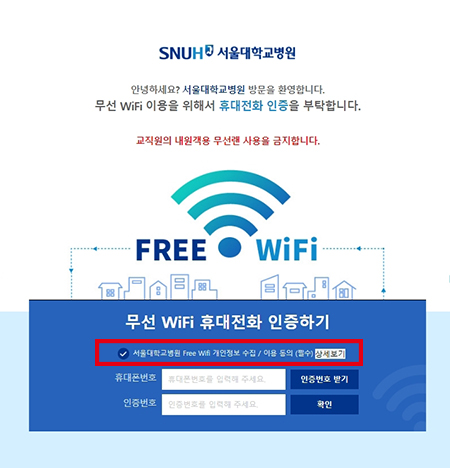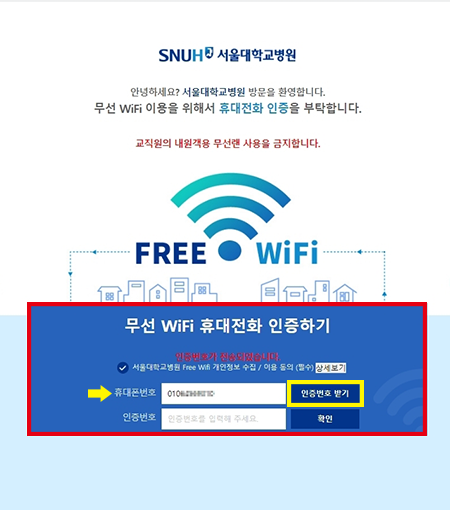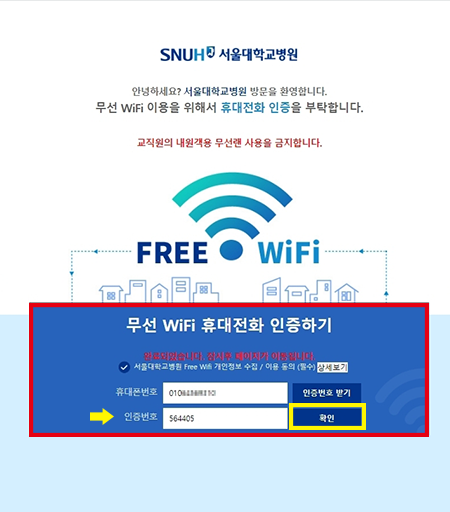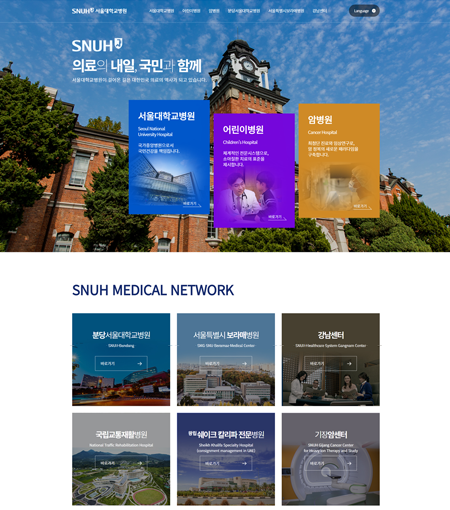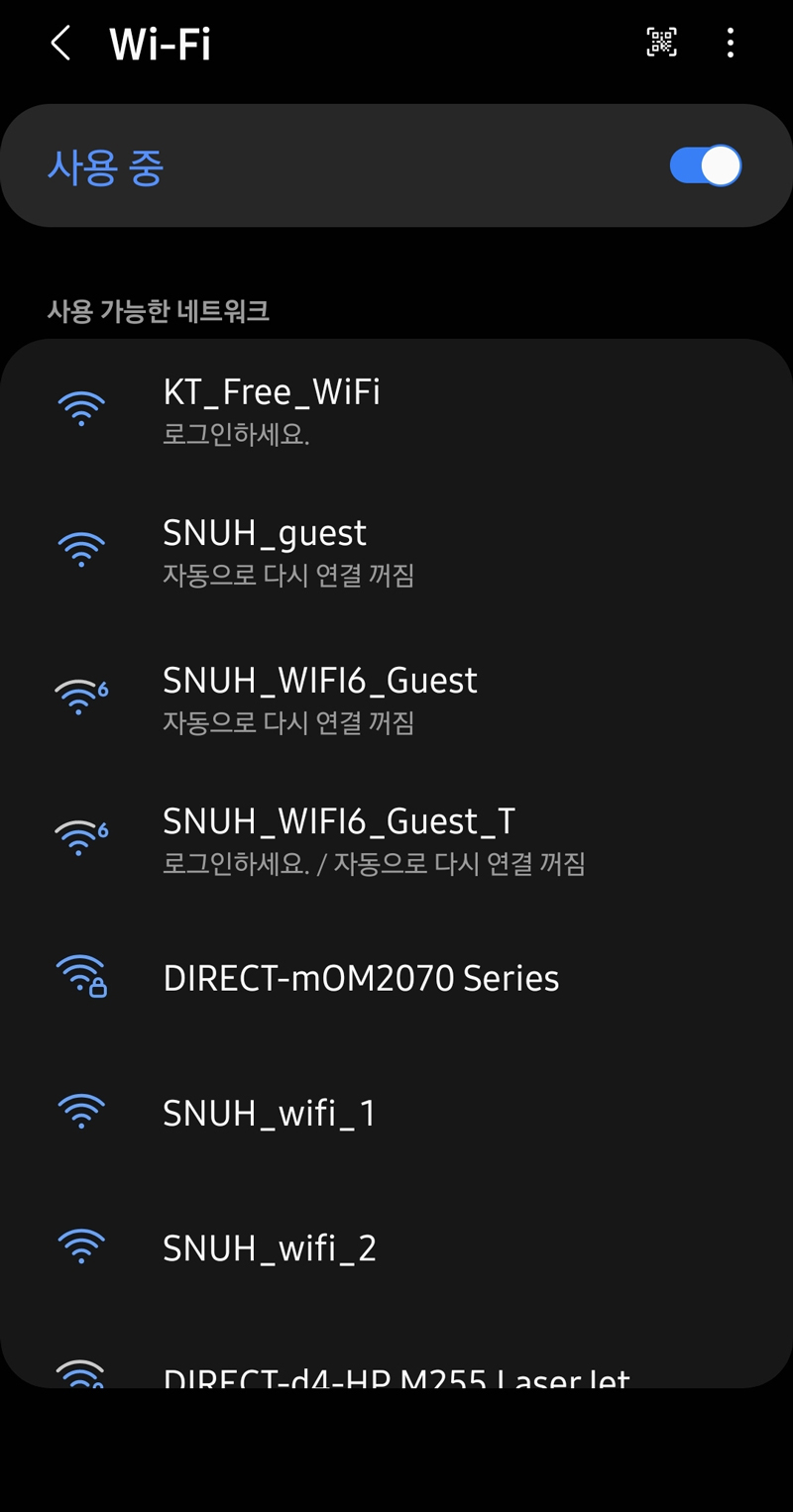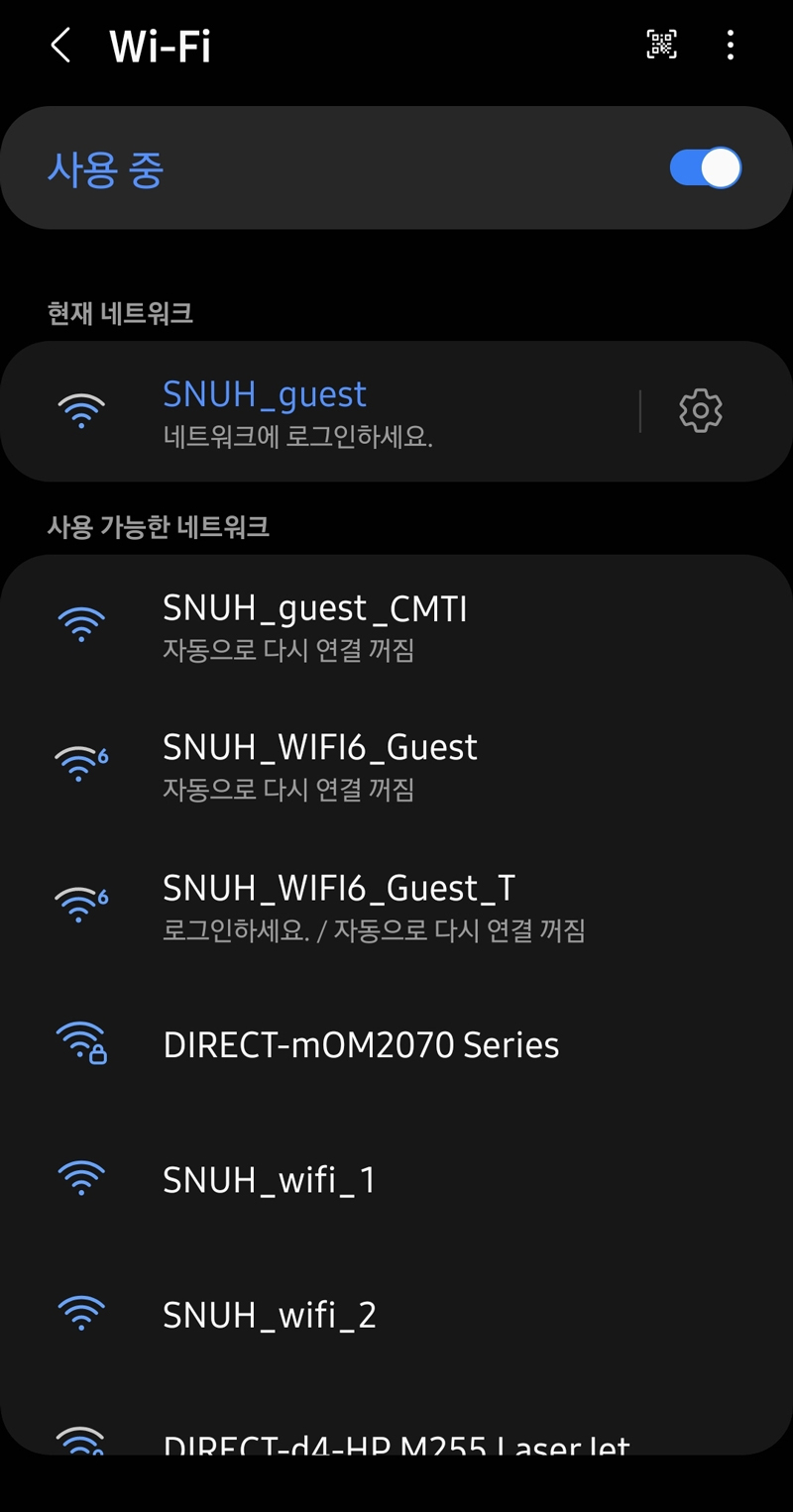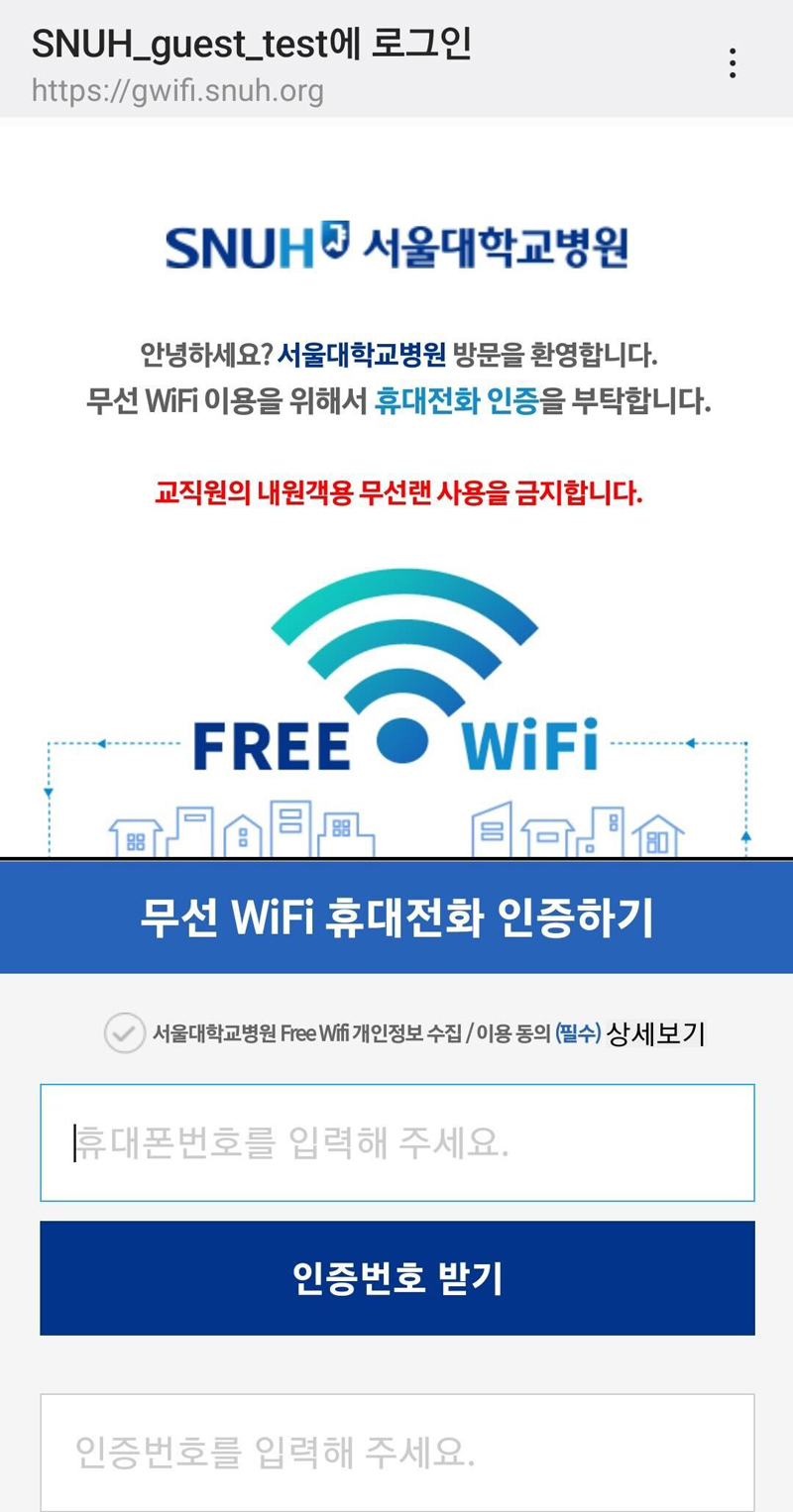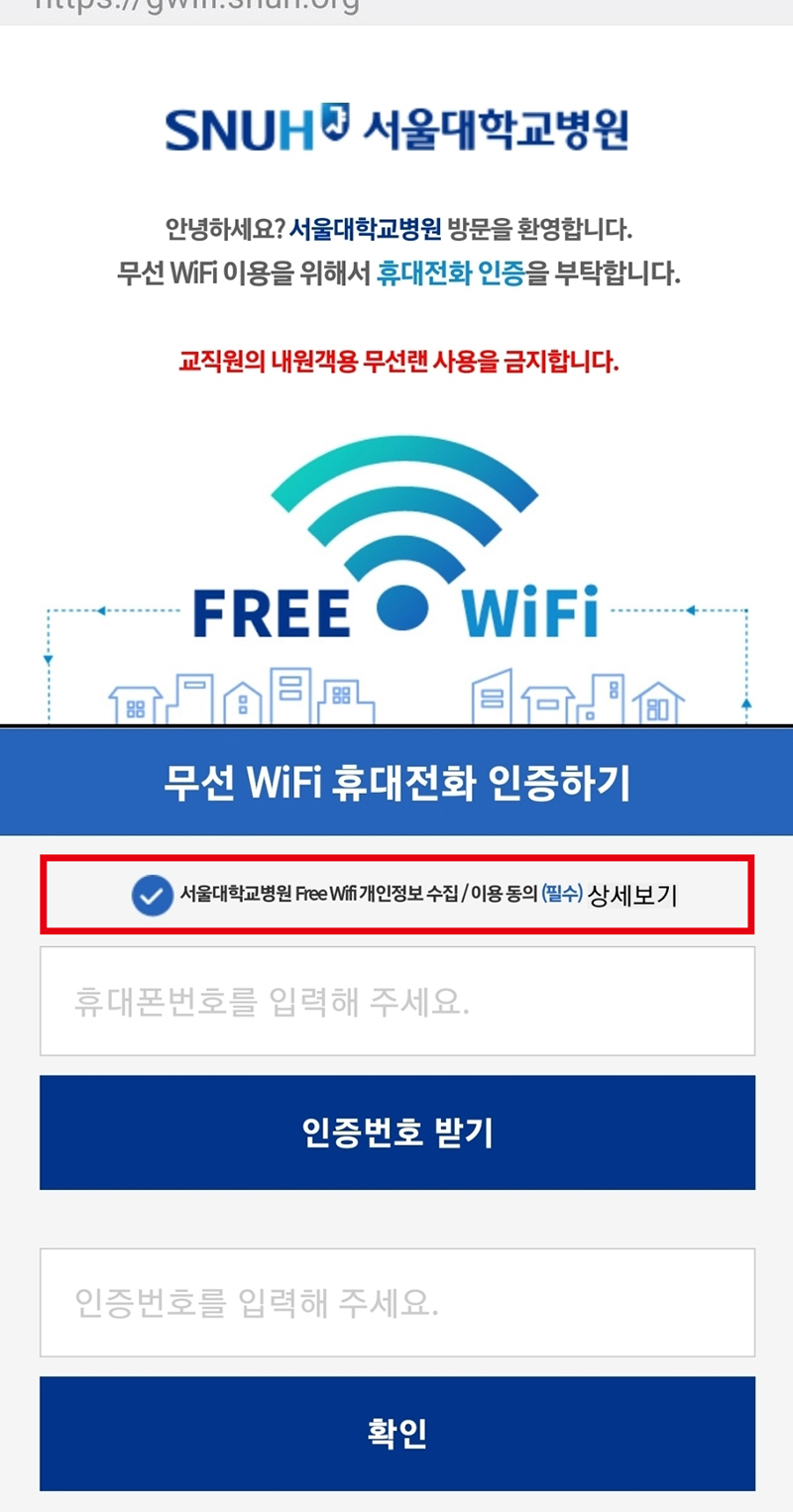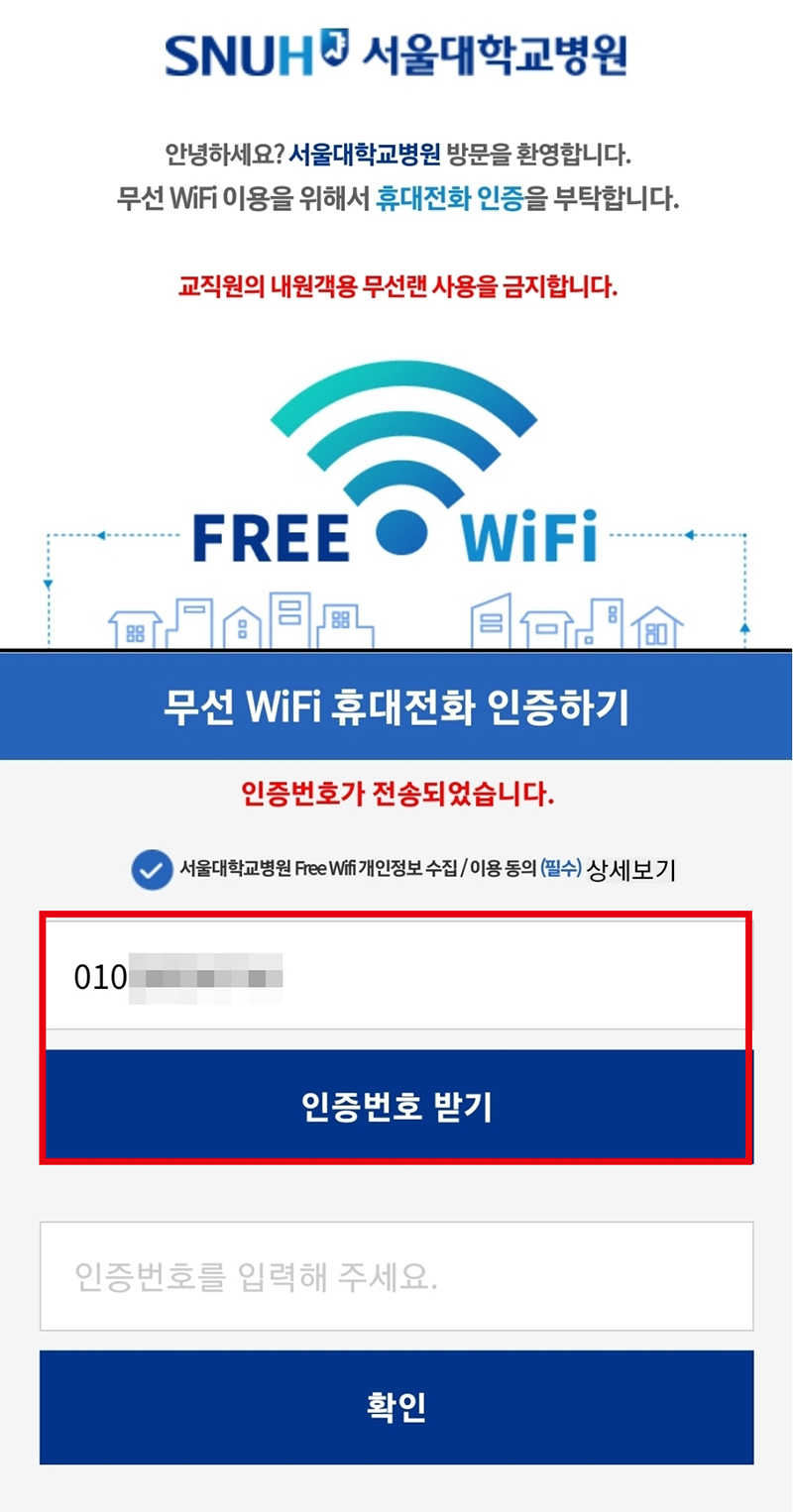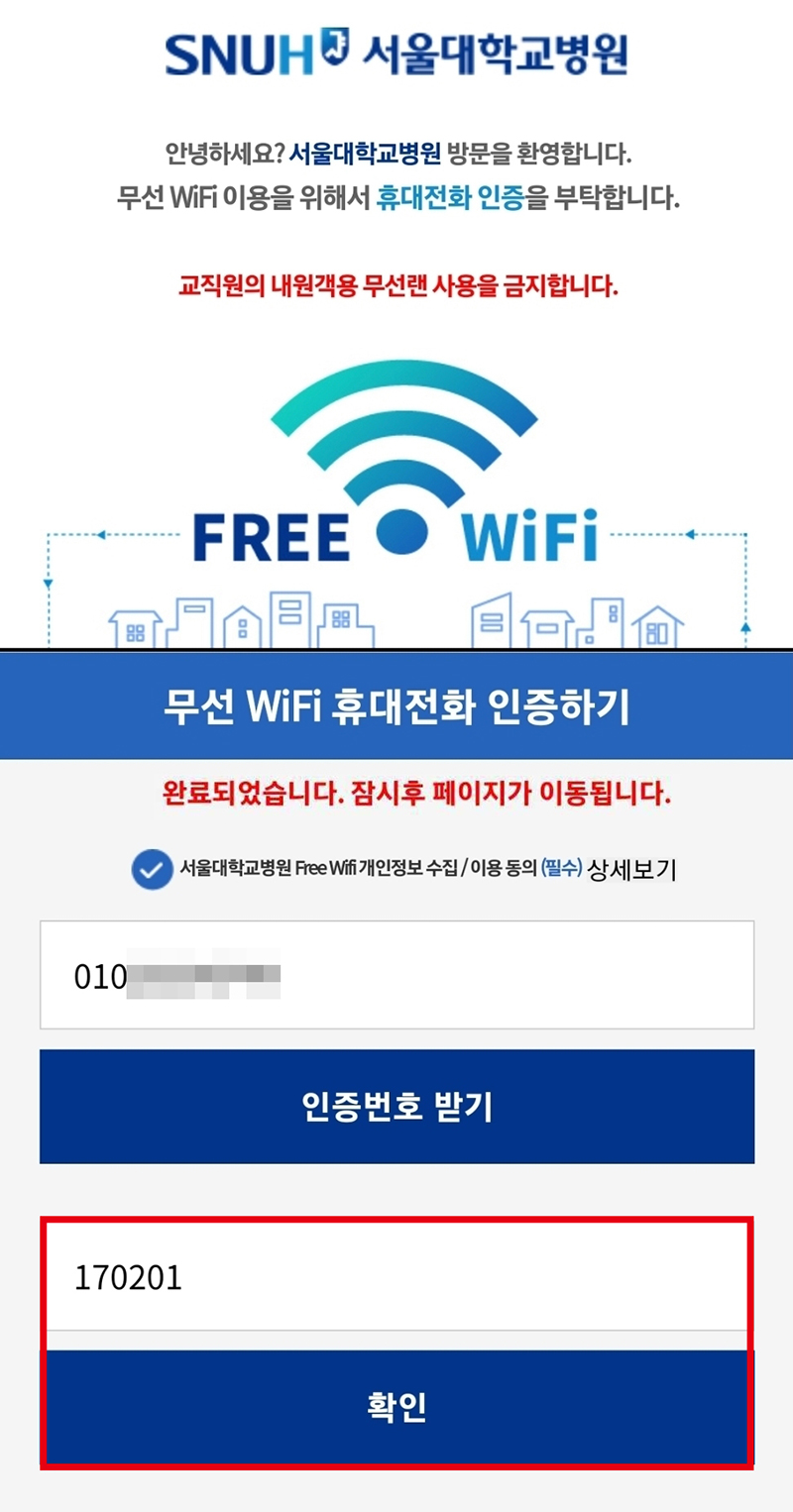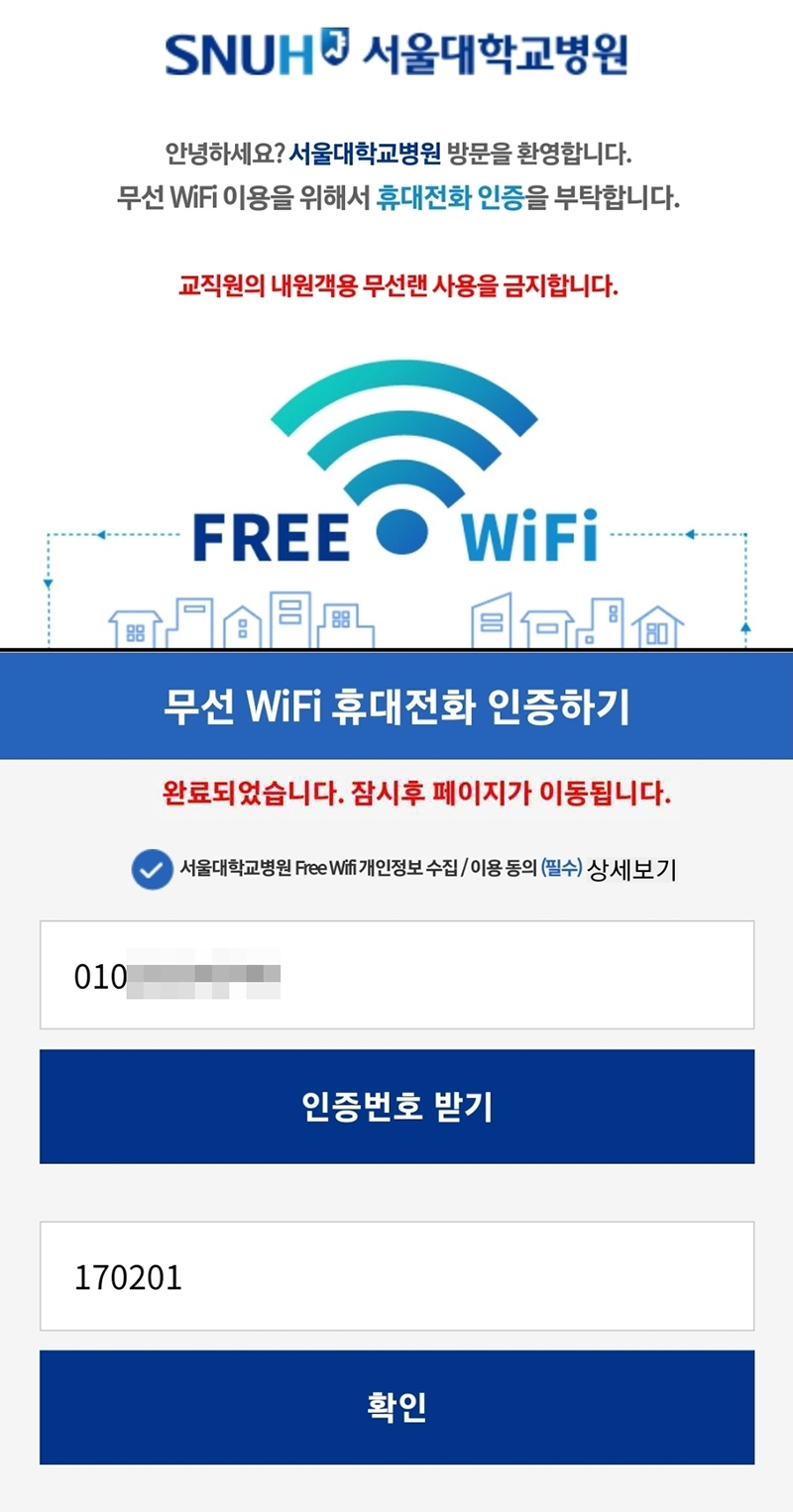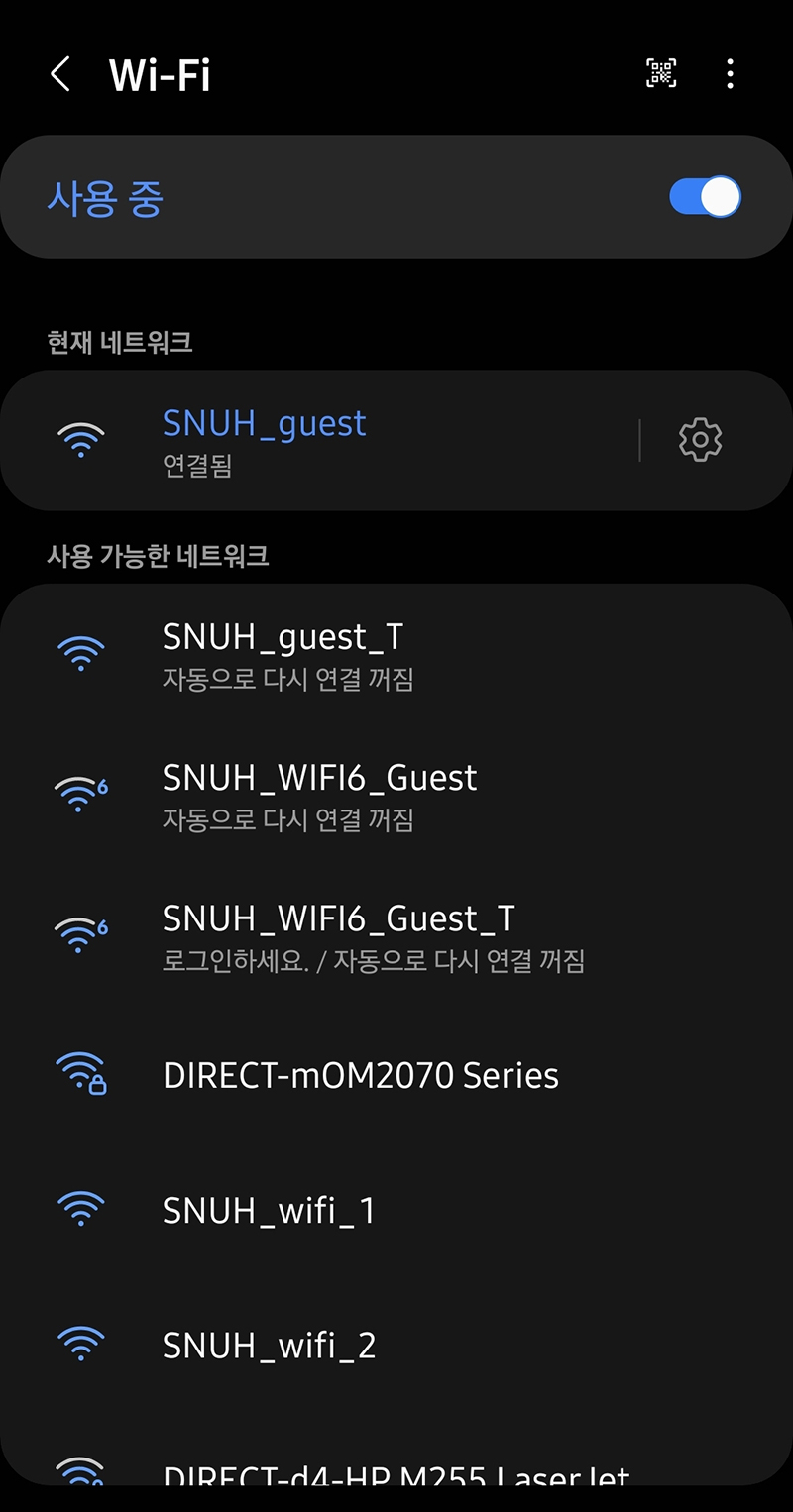서울대학교병원 정보 보안 강화를 위하여 Guest WIFI 연결 시 본인 인증 절차가
아래와 같이 도입 될 예정입니다.
시행일자 : 2022년 07월 23일(토)
PC 연결 방법 안내
|
1 Guest WIFI 클릭 |
|
2 인증(로그인) 화면으로 이동 |
|
3 개인정보 수집 및 이용동의 |
|
|
|
|
|
|
|
Wi-Fi 사용중으로 변경 후 |
▶ |
Guest WIFI 클릭 시 |
▶ |
인증(로그인) 화면에서 개인정보 수집/이용 동의 체크 |
|
|
|
|
|
|
|
4 인증번호 받기 |
|
5 인증완료 확인 |
|
6 무선인터넷 활성화 완료! |
|
|
|
|
|
|
|
휴대폰번호 입력 후 "인증번호 받기"클릭 |
▶ |
SMS 전송된 인증번호 입력 후 "확인" 클릭하여 인증 완료 확인 |
▶ |
인증완료 후 무선 인터넷 활성화! |
MOBILE 연결 방법 안내
|
1 WIFI사용중으로 변경 |
|
2 로그인팝업 선택 |
|
3 인증(로그인) 화면으로 이동 |
|
|
|
|
|
|
|
Wi-Fi 사용중으로 변경 후 |
▶ |
상단 로그인 팝업 선택 또는 “SNUH_guest”재선택 |
▶ |
Guest WIFI 클릭 시 인증(로그인) 화면 접속 확인 |
|
|
|
|
|
|
|
4 개인정보 수집 및 이용동의 |
|
5 연결 확인 |
|
6 인증완료 확인 |
|
|
|
|
|
|
|
인증(로그인) 화면에서 개인정보 수집/이용 동의 체크 |
▶ |
휴대폰번호 입력 후 “인증번호 받기” 클릭 |
▶ |
문자로 발송된 인증번호 입력 후 “확인” 클릭 |
|
|
|
|
|
|
|
7 인증번호 확인 |
|
8 연결 확인 |
|
|
|
|
|
|
|
|
|
“확인” 클릭후 인증 완료 메시지 확인 |
▶ |
인증 (로그인) 화면 닫힌 후 “SNUH_guest” Wi-Fi 연결 확인 |
|
|